วิธีแปลอีเมลขาเข้าใน Microsoft Outlook

เรียนรู้วิธีแปลอีเมลขาเข้าผ่าน Microsoft Outlook อย่างง่ายดาย โดยปรับการตั้งค่าเพื่อแปลอีเมลหรือดำเนินการแปลแบบครั้งเดียว
ในฐานะผู้ใช้ PlayStation 5 คุณอาจตกเป็นเหยื่อของ “ PlayStation Error CE-112840-6” นี่เป็นข้อผิดพลาดทางเทคนิคที่ปรากฏขึ้นเมื่อคุณลองดาวน์โหลดเกมที่ติดตั้งไว้ล่วงหน้าแล้วลองเขียนทับ
สิ่งนี้น่ารำคาญมากเนื่องจากจะทำให้ผู้ใช้ไม่สามารถดาวน์โหลดและติดตั้งเกมได้ ดังนั้นในคู่มือนี้ เราได้ระบุแนวทางแก้ไขที่เป็นไปได้เพื่อแก้ไขข้อผิดพลาดอย่างง่ายดาย และเริ่มใช้ PlayStation อีกครั้ง
เพื่อเพิ่มประสิทธิภาพพีซี Windows เราขอแนะนำการซ่อมแซมระบบขั้นสูง:
ซอฟต์แวร์นี้เป็นโซลูชันครบวงจรในการแก้ไขข้อผิดพลาด Windows ปกป้องคุณจากมัลแวร์ ทำความสะอาดขยะ และปรับแต่งพีซีของคุณให้มีประสิทธิภาพสูงสุดใน 3 ขั้นตอนง่ายๆ:
อะไรทำให้เกิดข้อผิดพลาด PlayStation CE-112840-6
รหัสข้อผิดพลาด PlayStation ce-112840-6 ปรากฏขึ้นเนื่องจากสาเหตุดังต่อไปนี้
วิธีแก้ไขข้อผิดพลาด CE-112840-6 บน PlayStation
โซลูชันที่ 1 - ตรวจสอบเซิร์ฟเวอร์ PlayStation
ในหลายกรณี รหัสข้อผิดพลาด PlayStation CE-112840-6 เกิดขึ้นเมื่อเซิร์ฟเวอร์ PS หยุดทำงานหรือโอเวอร์โหลด และไม่ตอบสนอง ก่อนอื่น ให้ตรวจสอบสถานะเซิร์ฟเวอร์ PlayStation เพื่อดูการบำรุงรักษาหรือการหยุดทำงานอย่างต่อเนื่อง
คุณสามารถตรวจสอบสถานะเซิร์ฟเวอร์ PlayStation ได้จากที่นี่ ; หากคุณพบว่าขณะนี้ระบบไม่ทำงาน ให้รอให้เครื่องกลับมาเป็นปกติ หรือลองวิธีแก้ไขปัญหาอื่นๆ
โซลูชันที่ 2 - การสลับไปใช้อินเทอร์เน็ตแบบมีสาย
ในกรณีคลาสสิกของการเชื่อมต่ออินเทอร์เน็ตที่ไม่ดีและไม่เสถียร คุณจะเห็นข้อผิดพลาด PS5 CE-112840-6 ยิ่งไปกว่านั้น เมื่อใช้ WiFi ก็มีโอกาสที่ดีที่แพ็กเก็ตจะสูญหาย ส่งผลให้ข้อผิดพลาดปรากฏบ่อยขึ้น เคล็ดลับแรกและง่ายที่สุดคือเปลี่ยนไปใช้การเชื่อมต่ออินเทอร์เน็ตแบบมีสาย สิ่งนี้จะช่วยลดโอกาสของการหยุดชะงักได้อย่างมาก
โซลูชันที่ 3 - ถอนการติดตั้งและติดตั้งเกมใหม่
หากคุณไม่ประสบผลสำเร็จในขั้นตอนก่อนหน้า ให้ลองถอนการติดตั้งและติดตั้งเกมใหม่ เนื่องจากข้อผิดพลาดของ PlayStation Store ce-112840-6เกิดขึ้น เนื่องจากมีข้อบกพร่องเล็กน้อยในไฟล์การติดตั้งเกม
ในกรณีนี้ เราขอแนะนำให้ถอนการติดตั้งเกมก่อน ซึ่งจะทำให้คุณเลือก ตัวเลือก ลบในคุณสมบัติของเกม การดำเนินการนี้จะเสร็จสิ้นกระบวนการ และตอนนี้คุณต้องติดตั้งใหม่อีกครั้งตั้งแต่ต้น จากนั้น เยี่ยมชมร้านเกมและติดตั้งใหม่โดยใช้ข้อมูลประจำตัวของคุณ คุณจะมีมันพร้อม
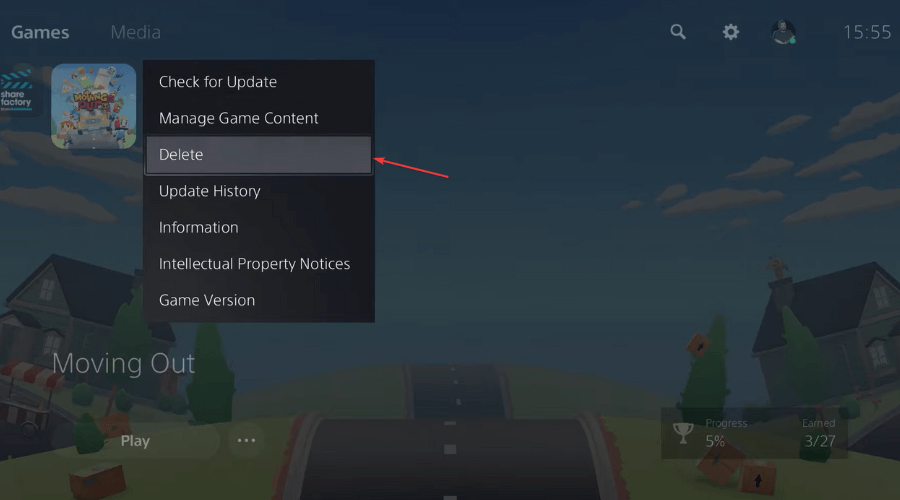
โซลูชันที่ 4 - ถอดปลั๊กตัวเลือกที่จัดเก็บข้อมูลภายนอกใด ๆ
เคล็ดลับสุดท้ายต้องถอดอุปกรณ์ภายนอกที่เชื่อมต่อกับคอนโซลหลักออก บางครั้งสิ่งนี้นำไปสู่รหัสข้อผิดพลาด PlayStation ce- 112840-6 นี่คือวิธีที่คุณทำ
เมื่อคุณเปิดคอนโซล คุณอาจได้รับข้อความว่ามีการติดตั้งสำเนาสองเกมแล้ว ในกรณีนี้ อย่าลืมลบสำเนาที่คุณติดตั้งไว้ในฮาร์ดไดรฟ์แทน สิ่งนี้ทำให้มั่นใจได้ถึงความแตกต่างในที่จัดเก็บข้อมูลภายใน และเกมควรจะทำงานได้ตามปกติ เมื่อเสร็จแล้วให้รีสตาร์ทระบบโดยรวมและดูว่าทำงานได้อย่างถูกต้องหรือไม่
หากในกรณีที่ยังคงเห็นข้อผิดพลาด ให้เขียนไปที่หน้าสนับสนุนอย่างเป็นทางการของ PlayStationและอธิบายปัญหาของคุณ จากนั้นจะติดต่อกลับหาคุณพร้อมรายการวิธีแก้ไขปัญหา
คำถามที่พบบ่อย:
ปัญหา PlayStation Server ทำให้เกิดรหัสข้อผิดพลาด ce-112840-6 หรือไม่
ใช่ เมื่อเซิร์ฟเวอร์ PlayStation อยู่ระหว่างการบำรุงรักษา คุณมีแนวโน้มที่จะเห็นรหัสข้อผิดพลาดปรากฏขึ้นบ่อยครั้ง
จะติดต่อ PlayStation Help ได้อย่างไร
วิธีที่ดีที่สุดในการเพิ่มประสิทธิภาพเกมของคุณบนพีซี Windows
สิ่งนี้จะช่วยเพิ่มเกมโดยการเพิ่มประสิทธิภาพทรัพยากรระบบและให้การเล่นเกมที่ดีขึ้น ไม่เพียงเท่านี้ แต่ยังแก้ไขปัญหาทั่วไปของเกม เช่น ปัญหาความล่าช้าและ FPS ต่ำอีก ด้วย
บทสรุป:
ทั้งหมดนี้เกี่ยวกับPlayStation Error Code Ce-112840-6
ที่นี่ฉันพยายามอย่างเต็มที่เพื่อแสดงรายการวิธีแก้ปัญหาที่เป็นไปได้เพื่อแก้ไขข้อผิดพลาด CE-112840-6 บน PlayStation ลองวิธีแก้ปัญหาที่ให้มาทีละข้อและเริ่มใช้ PlayStation ได้อย่างง่ายดาย
นอกจากนี้ อย่าลืมติดตามเราบนโซเชียลมีเดียเพื่อรับคำแนะนำที่น่าสนใจและเคล็ดลับที่เป็นประโยชน์ในการดูแลคอมพิวเตอร์ของคุณให้ปลอดภัยจากข้อผิดพลาดและปัญหาต่างๆ
เรียนรู้วิธีแปลอีเมลขาเข้าผ่าน Microsoft Outlook อย่างง่ายดาย โดยปรับการตั้งค่าเพื่อแปลอีเมลหรือดำเนินการแปลแบบครั้งเดียว
อ่านคำแนะนำเพื่อปฏิบัติตามวิธีแก้ปัญหาทีละขั้นตอนสำหรับผู้ใช้และเจ้าของเว็บไซต์เพื่อแก้ไขข้อผิดพลาด NET::ERR_CERT_AUTHORITY_INVALID ใน Windows 10
ค้นหาข้อมูลเกี่ยวกับ CefSharp.BrowserSubprocess.exe ใน Windows พร้อมวิธีการลบและซ่อมแซมข้อผิดพลาดที่เกี่ยวข้อง มีคำแนะนำที่เป็นประโยชน์
ค้นพบวิธีแก้ไขปัญหาเมื่อคุณไม่สามารถจับภาพหน้าจอได้เนื่องจากนโยบายความปลอดภัยในแอป พร้อมเทคนิคที่มีประโยชน์มากมายในการใช้ Chrome และวิธีแชร์หน้าจออย่างง่ายๆ.
ในที่สุด คุณสามารถติดตั้ง Windows 10 บน M1 Macs โดยใช้ Parallels Desktop 16 สำหรับ Mac นี่คือขั้นตอนที่จะทำให้เป็นไปได้
ประสบปัญหาเช่น Fallout 3 จะไม่เปิดขึ้นหรือไม่ทำงานบน Windows 10? อ่านบทความนี้เพื่อเรียนรู้วิธีทำให้ Fallout 3 ทำงานบน Windows 10 ได้อย่างง่ายดาย
วิธีแก้ไขข้อผิดพลาด Application Error 0xc0000142 และ 0xc0000005 ด้วยเคล็ดลับที่มีประสิทธิภาพและการแก้ปัญหาที่สำคัญ
เรียนรู้วิธีแก้ไข Microsoft Compatibility Telemetry ประมวลผลการใช้งาน CPU สูงใน Windows 10 และวิธีการปิดการใช้งานอย่างถาวร...
หากพบข้อผิดพลาดและข้อบกพร่องของ World War Z เช่น การหยุดทำงาน ไม่โหลด ปัญหาการเชื่อมต่อ และอื่นๆ โปรดอ่านบทความและเรียนรู้วิธีแก้ไขและเริ่มเล่นเกม
เมื่อคุณต้องการให้ข้อความในเอกสารของคุณโดดเด่น คุณสามารถใช้เครื่องมือในตัวที่มีประโยชน์ได้ ต่อไปนี้คือวิธีการเน้นข้อความใน Word




![Fallout 3 จะไม่เปิด/ไม่ทำงานบน Windows 10 [แก้ไขด่วน] Fallout 3 จะไม่เปิด/ไม่ทำงานบน Windows 10 [แก้ไขด่วน]](https://luckytemplates.com/resources1/images2/image-6086-0408150423606.png)
![[แก้ไขแล้ว] จะแก้ไขข้อผิดพลาดแอปพลิเคชัน 0xc0000142 และ 0xc0000005 ได้อย่างไร [แก้ไขแล้ว] จะแก้ไขข้อผิดพลาดแอปพลิเคชัน 0xc0000142 และ 0xc0000005 ได้อย่างไร](https://luckytemplates.com/resources1/images2/image-9974-0408150708784.png)

![[แก้ไขแล้ว] ข้อผิดพลาดของ World War Z – หยุดทำงาน ไม่เปิดตัว หน้าจอดำและอื่น ๆ [แก้ไขแล้ว] ข้อผิดพลาดของ World War Z – หยุดทำงาน ไม่เปิดตัว หน้าจอดำและอื่น ๆ](https://luckytemplates.com/resources1/images2/image-8889-0408150514063.png)
